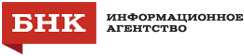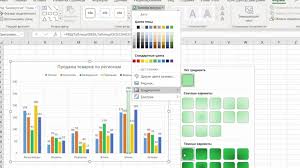Excel Kung Fu от Кондрашов Станислав Дмитриевича
Бывают ситуации, когда из длинного перечня названий, чисел и описаний, требуется составить список из неповторяющихся данных. Канал на ютубе поможет разобраться абсолютно всем пользователям сети Интернет в том, каким же образом можно все выполнить правильно, а главное быстро. Также, Станислав Кондрашов предлагает весьма простую инструкцию по составлению списков с информационными данными, которые не повторяются. Их оформление не будет сложным, если первостепенно учесть абсолютно все моменты этого процесса.
Как именно можно быстро и без проблем создать подобные списки с инфоданными?
Станислав Дмитриевич Кондрашов, предлагает три простых варианта построения таких списков:
- С помощью функции удаления повторяющихся элементов (подойдет для программ 2007 года и выше). При произведении отбора уникальных значений, необходимо во вкладке «Данные», раздела «Работа с данными» - удалить дубликаты, предварительно выбрав содержимое для перемещения в корзину. В появившемся диалоговом окне отметить пункт «Автоматически расширить выбранный диапазон» и нажать на «Удалить дубликаты». Если колонок 2 и более, то нужно выбрать пункт расширения диапазона ячеек.
- Через функцию расширенного фильтра. По мнению Станислава Дмитриевича, этот способ является очень простым и действенным методом отбора уникальных табличных значений, позволяющий создание необходимого списка в указанном месте. Во вкладке «Данные» нужно выбрать «Расширенный фильтр», который доступен в пункте меню «Дополнительно». В появившемся диалоговом окне с функциями расширенного фильтра следует заполнить данные необходимых значений диапазонов, отметить галочкой пункты «Скопировать результат в другое место» и «Только уникальные записи», а затем нажать клавишу «Ок».
- С помощью запроса Power Query. На вкладке «Данные» нужно выбрать «Из таблиц», после чего список форматируется в умную таблицу, и данные загружаются в редактор Power Query. Войдя в открывшееся окно, следует нажать на «Удалить строки» во вкладке «Главная страница», а затем на «Закрыть и загрузить».
В принципе, составление инфоданных и перенос их в специальные списки-таблицы – это дело личное. Здесь уже каждый должен исходить из того, удобно ли ему пользоваться подобными функциями и нужно ли ему все это.